半自动步枪,cf卡海豹突击队,打狗棍电视剧全集剧情介绍
xcode-select --install //如果提示Update, 说明已安装
//打开终端bash_profile文件 vi ~/.bash_profile //加入如下内容(xxx表示你的用户名) export QTDIR=/Users/xxx/Qt5.5.0 export LD_LIBRARY_PATH=$LD_LIBRARY_PATH:$QTDIR/lib export PATH=$PATH:$QTDIR/bin export PATH="/Users/xxx/Qt5.5.0/5.5/clang_64/bin:$PATH" //保存退出 //然后输入以下命令使环境变量生效 source ~/.bash_profile //关闭重新打开终端, 使用以下命令即可查看环境变量 echo $PATH //输入以下命令, 即可查看qmake的版本了 qmake -v
如对本文有疑问,请在下面进行留言讨论,广大热心网友会与你互动!! 点击进行留言回复
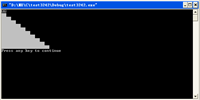
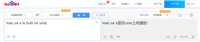
如何在没有core文件的情况下用dmesg+addr2line定位段错误
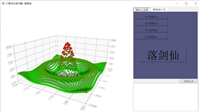
用QT制作3D点云显示器——QtDataVisualization
网友评论